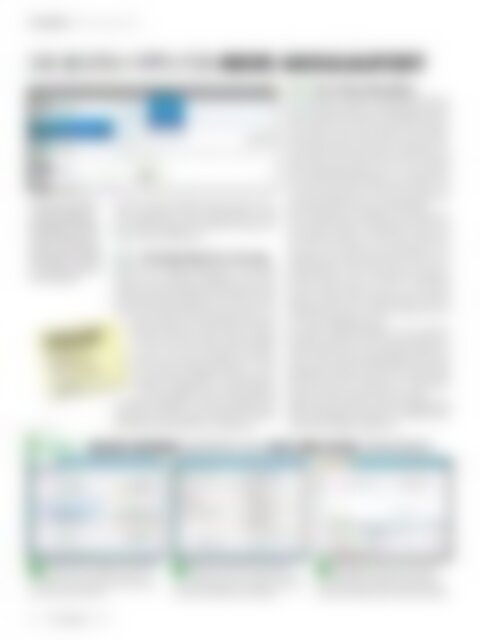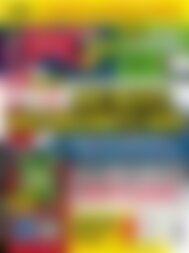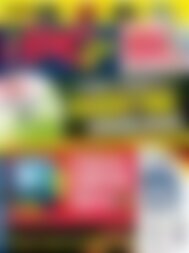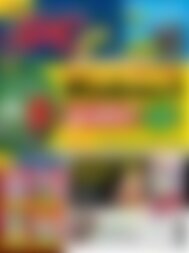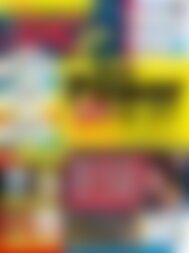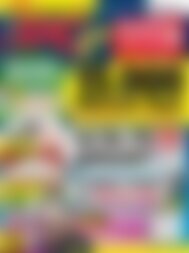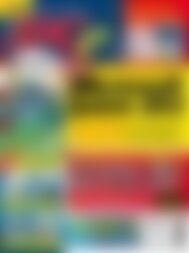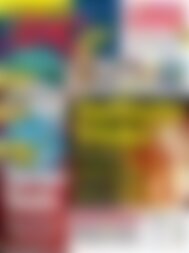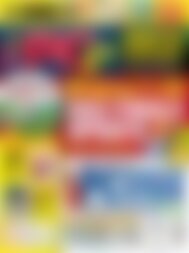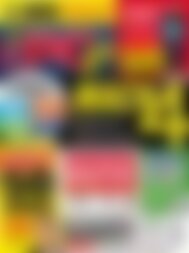PCgo mit DVD Abzock Stop! (Vorschau)
Sie wollen auch ein ePaper? Erhöhen Sie die Reichweite Ihrer Titel.
YUMPU macht aus Druck-PDFs automatisch weboptimierte ePaper, die Google liebt.
TITELTHEMA ❯ Mehr Notebook-Power<br />
DIE BESTEN TIPPS FÜR MEHR AKKULAUFZEIT<br />
Der Battery Life Extender<br />
von Samsung bietet die<br />
Möglichkeit, die Ladekapazität<br />
auf 80 Prozent zu begrenzen,<br />
was dem idealen<br />
Ladezustand eines Lithium-<br />
Ionen-Akkus zur Lagerung<br />
in etwa entspricht.<br />
AKKULAUFZEIT<br />
VERLÄNGERN:<br />
DAS BRINGT’S:<br />
❯ Höhere Mobilität<br />
❯ Akku-Lebensdauer<br />
verbessert<br />
Fast alle modernen Notebooks sind <strong>mit</strong> Lithium-Ionen-<br />
Akkus ausgestattet. Diese Energielieferanten sollte<br />
man möglichst pfleglich behandeln, denn Austausch-<br />
Akkus sind in der Regel teuer.<br />
TIPP 1 Stromspartipps für unterwegs<br />
Entfernen Sie unnötiges USB-Zubehör und CDs oder<br />
<strong>DVD</strong>s aus den Laufwerken. Benötigen Sie die Silberscheiben<br />
unterwegs, fertigen Sie davon Images an, denn<br />
der Laufwerksmotor verbraucht zu viel Strom. Auch das<br />
Ersetzen der Notebook-HDD durch eine SSD ist sinn-<br />
voll, siehe Seite zuvor. Nicht benötigte Dienste wie<br />
Blue tooth, WLAN oder UMTS sollte man abschal-<br />
ten, was oft via eines eigenen Schalters möglich<br />
ist. Falls nicht schon automatisch geschehen,<br />
dimmen Sie das Display (<strong>mit</strong>hilfe der „Fn“-Taste).<br />
Die wichtigsten Energieeinstellungen sind im<br />
Windows Mobilitätscenter zusammengefasst:<br />
Zum Starten gehen Sie in die Systemsteuerung<br />
und klicken auf „Mobil-PC“ und dann auf „Windows-Mobilitätscenter“.<br />
Mitunter liefern die Notebook-Hersteller<br />
auch eigene Tools <strong>mit</strong> ähnlichen Funktionen <strong>mit</strong>.<br />
TIPP 2 Die richtige Akkupflege<br />
Um zu verhindern, dass die Lebensdauer des Stromgebers<br />
schnell sinkt, beginnt die richtige Pflege schon am<br />
ersten Tag. Da<strong>mit</strong> der Akku seine optimale Stärke erreicht,<br />
sollte man ihn immer richtig auf- und entladen.<br />
Das Procedere: Laden Sie den Akku zunächst auf, trennen<br />
Sie dann die Stromversorgung, und arbeiten Sie so<br />
lange mobil, bis der Akku auf rund 10 bis 20 Prozent<br />
seiner Ladekapazität gesunken ist – ein weiters Entladen<br />
wäre für den Akku schädlich! Dann beginnt man<br />
das Lade-/Entlade-Spiel von vorne. Nach einigen Zyklen<br />
erreicht der Akku seine maximale Kapazität.<br />
Wer sein Notebook vorwiegend an der Steckdose betreibt,<br />
sollte den Akku vom Notebook trennen, denn<br />
das ständige Aufladen auf 100 Prozent schadet ihm<br />
auf Dauer auch. Wichtig: Der Ladezustand für die<br />
Lagerung eines Lithium-Ionen-Akkus sollte 55 bis 75<br />
Prozent betragen. Laden Sie den Akku also nicht vollständig<br />
auf, bevor Sie ihn entnehmen. Anschließend<br />
wird eine kühle Lagerung um die 15 Grad Celsius<br />
angeraten. Wegen seiner Selbstentladung sollte der<br />
Akku spätestens alle sechs Monate wieder auf 55 bis<br />
75 Prozent nachgeladen werden.<br />
Bei einigen Notebook-Modellen ist eine Entnahme<br />
des Akkus unmöglich, da der Akku fest eingebaut ist.<br />
Einige Samsung- oder Lenovo-Notebooks bieten hier<br />
(per Tool oder im BIOS) die Möglichkeit, die maximale<br />
Akkuladung zu begrenzen, etwa auf 80 Prozent. Möglicherweise<br />
bietet Ihr Notebook eine vergleichbare<br />
Option, am besten sehen Sie einfach mal nach.<br />
Irgendwann geht selbst der am besten gepflegte Akku<br />
kaputt, unabhängig vom Hersteller und Modell sollten<br />
um die 500 Ladezyklen möglich sein.<br />
3 SCHRITTE<br />
IMAGE-DATEIEN ANSTELLE VON CDS UND <strong>DVD</strong>S VERWENDEN<br />
Laden Sie das Tool ImgBurn von der Web-<br />
1<br />
seite http://bit.ly/Z12gYx herunter und<br />
installieren Sie es. Legen Sie eine Datenscheibe<br />
ein, und starten Sie das Tool.<br />
Klicken Sie im Hauptmenü auf „Create<br />
2<br />
image file from disc“, und bestimmen Sie<br />
dann unter „Destination“ den Speicherort für das<br />
virtuelle ISO-Abbild Ihres Datenträgers.<br />
Unter Windows 8 wird eine ISO-Datei per<br />
3<br />
Doppelklick automatisch als virtuelles<br />
Laufwerk im Explorer geöffnet. Ältere Windows-<br />
Versionen benötigen Tools wie Virtual CloneDrive.<br />
30 www.pcgo.de 6/13